'>
Si su computadora portátil se sigue desconectando de su red WiFi, ¡no es el único! Muchos usuarios de portátiles informan que su conexión a Internet se interrumpe con frecuencia cuando su portátil está conectado a una red inalámbrica.
Esto es muy molesto. Es muy inconveniente que no pueda conectar su computadora portátil a WiFi. Pero no se preocupe, su problema se puede solucionar ...
Prueba estas correcciones.
Los siguientes son algunos métodos que han ayudado a muchos usuarios de portátiles. Puede que no tenga que probarlos todos; simplemente avance en la lista hasta que encuentre el que le funcione.
- Reinicie su computadora y dispositivos de red
- Desactive la configuración de ahorro de energía de su adaptador de red
- Actualice su controlador de red
- Cambiar intervalo válido de escaneo
Método 1: reinicie su computadora portátil y dispositivos de red
Cuando su computadora portátil sigue saliendo de su red inalámbrica, lo primero que debe intentar es reiniciar su computadora portátil y el enrutador / módem. Esto le ayuda a restablecer su configuración de red y solucionar sus problemas de red.
Para hacerlo:
1) Apague su computadora portátil, luego desconecte el cable de alimentación.
2) Apague su enrutador / módem y luego desenchufe el cable de alimentación.
3) Deje todos sus dispositivos durante aproximadamente un minuto.
4) Conecte los cables de alimentación a su computadora portátil y su enrutador / módem.
5) Encienda su enrutador / módem, luego su computadora portátil.
Ahora intente conectar su computadora portátil a su red inalámbrica. Con suerte, esto soluciona su problema de desconexión. Pero si no es así, no se preocupe. Todavía hay tres soluciones que puede probar.
Método 2: deshabilite la configuración de ahorro de energía de su adaptador de red
Su problema de red inalámbrica puede ocurrir porque su sistema apaga su adaptador de red inalámbrica para ahorrar energía. Debe deshabilitar esta configuración para ver si esto soluciona su problema.
Para comprobar la configuración de ahorro de energía de su adaptador de red:
1) En su computadora portátil, presione el Tecla del logotipo de Windows y R en su teclado para abrir el cuadro Ejecutar. Luego escribe ' ncpa.cpl 'Y presione Entrar .

2) Haga clic derecho en su Adaptador de red inalámbrica / WiFi , luego haga clic en Propiedades .

3) Haga clic en el Configurar botón.

4) Selecciona el Gestión de energía pestaña, asegúrese Permita que la computadora apague este dispositivo para ahorrar energía es Sin revisar y luego haga clic en Okay .
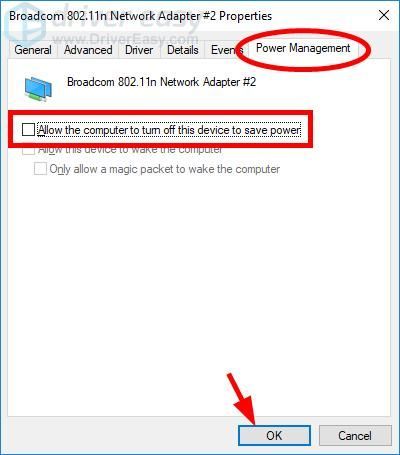
Con suerte, esto soluciona su problema de conexión inalámbrica. Pero si no es así, es posible que deba probar otras soluciones que se enumeran a continuación.
Método 3: actualice su controlador de red
Es posible que su computadora portátil se siga desconectando de la red Wi-Fi porque está usando un controlador de red incorrecto o porque está desactualizado. Debe actualizar este controlador para ver si ese es su caso. Si no tiene el tiempo, la paciencia o las habilidades para actualizar sus controladores usted mismo, puede hacerlo automáticamente con Conductor fácil .
Conductor fácil reconocerá automáticamente su sistema y encontrará los controladores correctos para él. No necesita saber exactamente qué sistema está ejecutando su computadora, no necesita preocuparse por el controlador incorrecto que estaría descargando, y no necesita preocuparse por cometer un error al instalar.
Puede actualizar sus controladores automáticamente con la versión GRATUITA o Pro de Driver Easy. Pero con la versión Pro solo se necesitan 2 pasos (y obtienes soporte completo y una garantía de devolución de dinero de 30 días):
Le recomendamos que utilice un cable de red (Ethernet) para conectar su computadora portátil a Internet para que pueda descargar su controlador. Pero si no tiene uno, puede usar el escaneo sin conexión característica de Driver Easy para actualizar su controlador de red.1) Descargar e instale Driver Easy.
2) Ejecute Driver Easy y haga clic en el Escanear ahora botón. Driver Easy luego escaneará su computadora y detectará cualquier problema con los controladores.
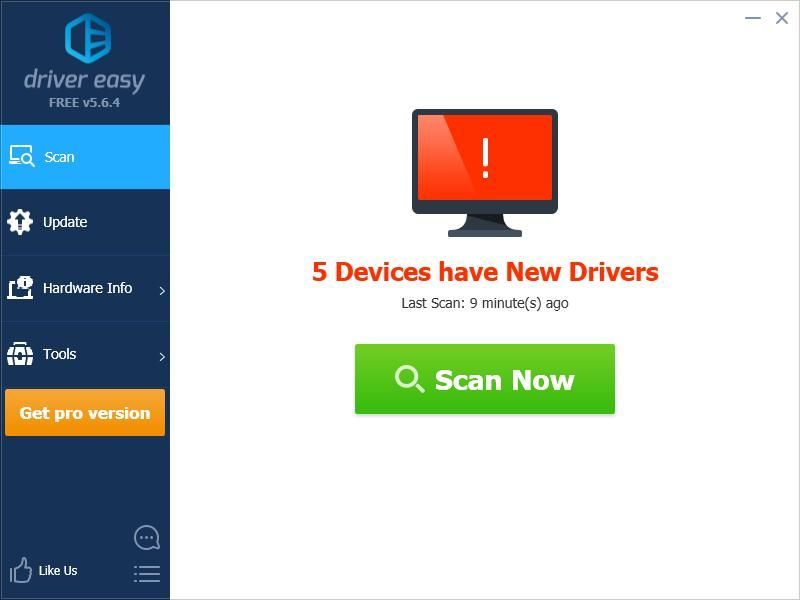
3) Haga clic en el Actualizar botón junto a su adaptador de red para descargar automáticamente el controlador correcto para su computadora, luego puede instalarlo manualmente. O haga clic en Actualizar todo para descargar e instalar automáticamente la versión correcta de todos los controladores que faltan o están desactualizados en su sistema (esto requiere el Versión Pro - se le pedirá que actualice cuando haga clic en Actualizar todo).
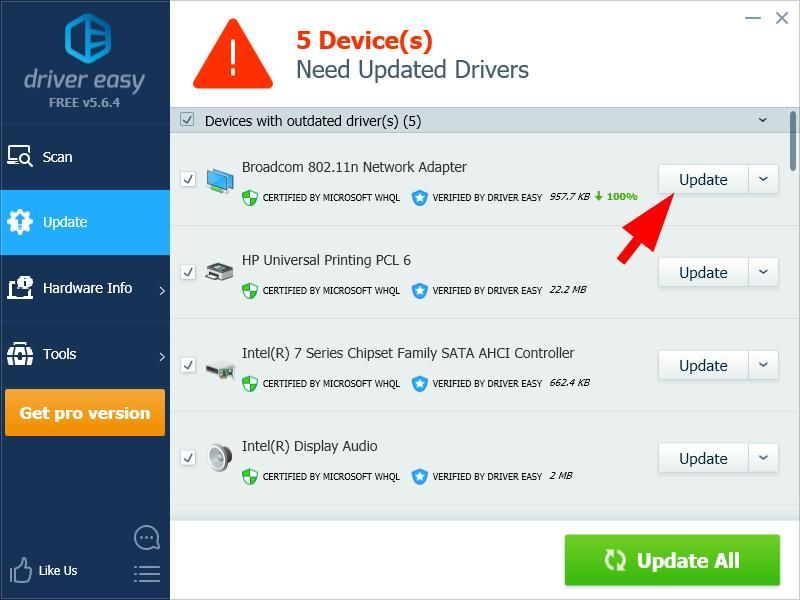
Método 4: Cambiar intervalo válido de escaneo
También puede aumentar su intervalo válido de escaneo para solucionar su problema de red inalámbrica.
Escanear intervalo válido es la cantidad de tiempo antes de que su adaptador de red busque un mejor punto de acceso a la red después de alcanzar un umbral. Cuanto mayor sea su valor, menos tiempo dedicará el adaptador a buscar un punto de acceso.Para aumentar su intervalo válido de escaneo:
1) En su computadora portátil, presione el Tecla del logotipo de Windows y R en su teclado para abrir el cuadro Ejecutar. Luego escribe ' ncpa.cpl 'Y presione Entrar .

2) Haga clic derecho en su Adaptador de red inalámbrica / WiFi , luego haga clic en Propiedades .

3) Haga clic en el Configurar botón.

4) Selecciona el Advanced pestaña, luego haga clic en Escanear intervalo válido . Cambie su valor a 120 y haga clic en Okay .
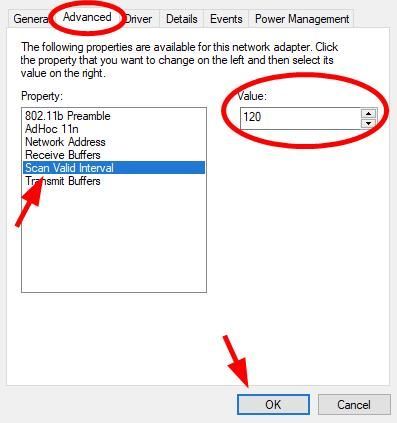
Esperamos que una de estas soluciones le funcione. Si tiene alguna pregunta, déjenos un comentario a continuación.
Quizás también quieras leer ...
Cómo proteger su red WiFi.

![[SOLUCIONADO] Windows + Shift + S no funciona en Windows 11/10](https://letmeknow.ch/img/knowledge-base/57/windows-shift-s-not-working-windows-11-10.jpg)




![[Descargar] Controladores Behringer](https://letmeknow.ch/img/knowledge/52/behringer-drivers.jpg)